Windows11で動作が重い場合などディスクのクリーンアップやキャッシュクリア、不要なファイルやアプリの整理、ウィルススキャンなどを実行することで改善されるケースがあります。
標準機能で各作業を実行することは可能ですが、
これらの標準機能を1つのツールとしてまとめたのが2022年からMicrosoftから提供されている「Microsoft PC Manager」です。最近注目を集めていますが、果たしてこのソフトウェアは本当に使えるのでしょうか?また、ユーザーの評判はどうなのでしょうか?
結論としては↓の感じです。
評判:〇
安定性:△
本記事内では簡単にツールの説明をさせて頂きますが安全性やメリット・デメリット、周りの評価についてを中心に書いておりますので、
このツールに関する詳しい内容については以下記事をご参照ください。
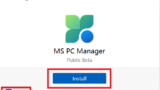
2023/8/25時点で日本語版のバージョンが公開されました!
詳しくは以下の記事をご参照ください。
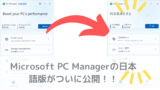
Microsoft PC Managerとは?
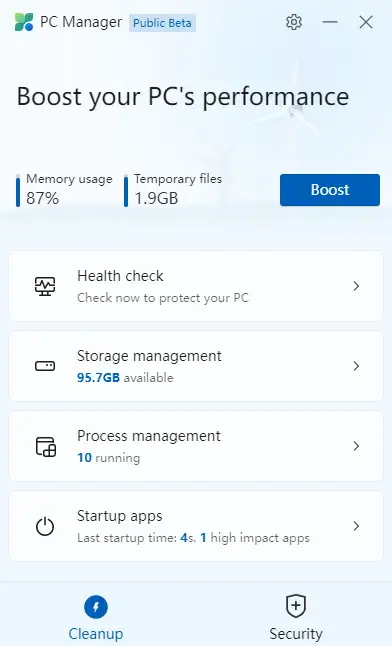
Microsoft PC Managerは、Microsoftが開発したコンピュータのセキュリティとパフォーマンスを管理するためのソフトウェアです。これは、ウイルス対策、システムのクリーンアップ、プライバシー保護などの機能を提供しています。Windowsオペレーティングシステムに特化したソフトウェアであり、マルウェアやスパイウェアからデバイスを保護することが主な目的となっています。
主な機能
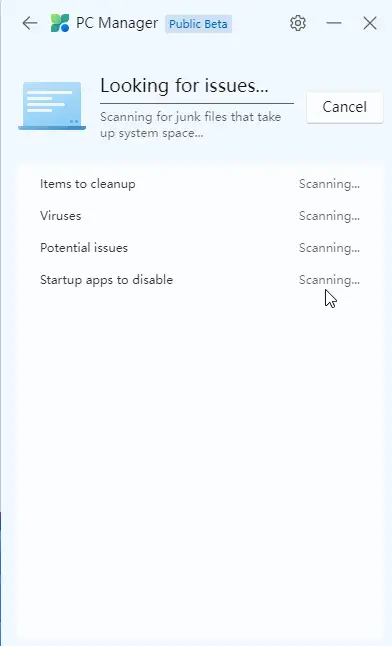
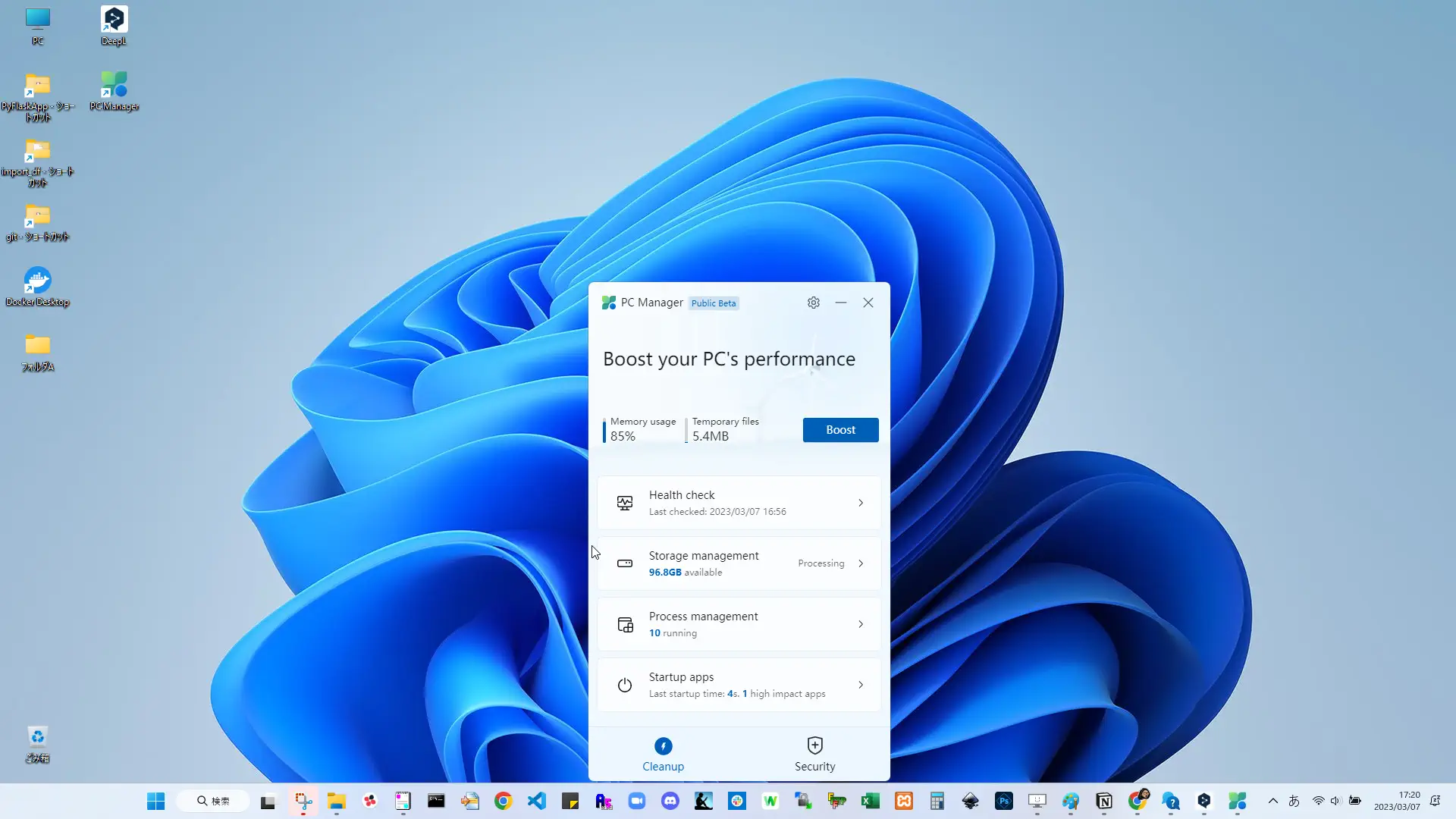
Microsoft PC Managerは、幅広い機能を備えています。その中でも主な機能には以下のものがあります。
ウイルス対策とマルウェア保護
このソフトウェアは、リアルタイムでコンピュータをスキャンし、ウイルス、トロイの木馬、スパイウェアなどの悪意あるプログラムを検出・駆除します。定期的なアップデートにより、新たな脅威からもデバイスを守ります。
システムの最適化とクリーンアップ
不要なファイルやキャッシュを削除し、ディスクの容量を最適化する機能が備わっています。これにより、デバイスの動作がスムーズになり、パフォーマンスが向上します。
プライバシー保護とセキュリティ強化
個人情報を保護するためのツールも提供されており、オンラインでのプライバシーを守ることができます。不正なアクセスからデバイスを守り、セキュリティを強化します。
インストール方法
Microsoft PC Managerのインストールは簡単です。公式ウェブサイトからソフトウェアをダウンロードし、インストールファイルを実行します。インストール中に必要な設定を行い、完了後にソフトウェアを起動します。初回起動時には、アカウントの作成やライセンスの認証が求められることがあります。
詳しいインストール方法や活用方法については↓の記事で紹介してます。
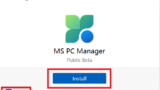
メリット・デメリットから見た安全性は?
Microsoft PC Managerの利点と欠点を見てみましょう。
メリットについて
一つのソフトウェアでセキュリティとパフォーマンスの管理ができるため、手軽にデバイスを保護できます。Microsoft製ならではの信頼性があり、定期的なアップデートによりセキュリティが強化されます。
デメリットについて
一部のユーザーは、他のセキュリティソフトとの併用が難しいと感じることがあるようです。また、一部の機能が他の競合ソフトよりも劣っているとの意見もあります。
例えばシステムファイル操作やレジストリ最適化等を行うソフトは用途によっては非常に便利ですが、
使い方を誤るとファイル破損等により逆に問題を引き起こすケースがあるため注意が必要です。
結論としてこのMicrosoft PC Managerは公式ソフトでWindows11の標準機能を一元管理したツールとなるので安全性の面ではどの競合ソフトより高いと言えるでしょう。
実際に利用したユーザの評判/評価はどう?
X(旧Twitter)で利用している方のツイートをまとめました。
Microsoft PC Manager(beta)、なかなか優秀ですね。https://t.co/38xbVGXhDd
※マイクロソフト純正らしい。いわゆるメモリークリーナー的なものや各種ツール完備。使いやすい。— muchan&tamon (@tamonch) July 22, 2023
公式ソフトであること。一元管理されている点に魅力を感じているようですね。
すっかり定番化したMicrosoft PowerToysだけど、次のオススメはMicrosoft PC Manager。謎のテクノロジーにより「Boost」ボタン1つでメモリ使用量が激減するので、RAM 16GB未満な人にオススメ https://t.co/pmimh6jdmN pic.twitter.com/2HxZN5geT5
— riron博士@アプリ配信中 (@rironriron) July 17, 2023
この方はガジェット系やIT知識もある方ですがBoost(メモリ解放&キャッシュクリア)機能の効果を評価しています。
PCが重くなるって人は、Microsoftが公式に出しているPC Managerを使おう。メモリの解放やキャッシュの削除をしてくれる。結構如実に軽くなる。 pic.twitter.com/vHpiBP255k
— ゆみねこ (@YuminekoGame) August 2, 2023
この方はゲーム開発者ですが同様にBoost機能を評価していますね。
Microsoft PC managerってやつメモリ解放してくれて結構有能
ただそいつ自体それなりにメモリ食うので仕事が終わったら即タスクの終了()— A-140-F6 (@8gw0PFAWRETiqug) July 29, 2023
機能自体には満足しつつもこのツール自体のメモリ消費量も少なくないため確かに実行後はアプリを終了させた方がより快適にWindows作業ができますね!
その他のツイートも探してみた全体的な印象として、非常に好印象な内容が多く見受けられました。
マイナス面のツイートはほぼ皆無でしたので、
やはりMicrosoft公式のツールである点で非常に安心感を得ている印象があります。
PC Manager(ベータ版)の安定性は?
2023/9/27時点ではまだベータ版(ver3.1.2.0)のみ公開された状態です。
ベータ版のためバグや機能改善等の課題が残っている状態と判断してよいでしょう。
2022/10頃にベータ版が公開されましたが当時は中国語版と英語版のみでした。
2023/8頃にようやく日本語版としてのバージョンが公開されていることからも、
今後のアップデートによる改善は期待できそうです。
PC Managerアプリの使用感としては概ね満足はしていますが、
アプリ終了後もバックグラウンドでプロセスが起動中の状態が続いておりメモリのリソース(140MB程度)を消費している点が気になります。
なぜバックグラウンド上で動いていなければいけないのか等の仕様は不明ですが、
プロセスを切断後も問題無くアプリ起動できることからもアプリ終了後はプロセスも切られるよう改善されても良いのでは?と考えてしまうのは個人的な感想です。
(Discodeでも確認してみましたが事実として認識はされているようでした)
このアプリの目的はOSの最適(軽量)化を目的としているためどうしても気になってしまいました。
PC Manager(Beta)日本語版に誤字
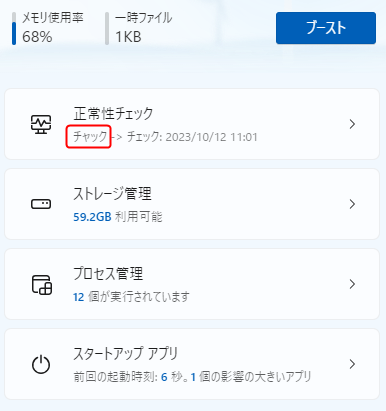
2023/8/25に日本語版が公開されましたが、
まだベータ版とのことで上記画像の通り誤字があります。
(とは言えクリティカルな誤字は無いため使用する上では特段問題はありません)
〇 チェック
開発者からの返答では「全ての内容をチェックし、翻訳が正しければ更新します」とのことでした。
リリースについては明記されていませんでしたが、
アップデート後は更新内容も確認予定です。
最後に
Windows11を快適に使うにはメモリ4GBでは足りず8GBで一般的な事務作業が快適に行えるレベルだと感じています。
近年では複数アプリを同時起動したマルチタスクを推奨する流れもありメモリ消費量も増えてきたため、無駄な消費は定期的に開放してあげることで継続的に快適なPCライフを送ることを実現できます。そのために必要な作業として非常に便利な今回のツールは今後も重宝されるのではないでしょうか。
Microsoft PC Managerは、コンピュータのクリーンアップやスキャン、不要なファイルの削除などの日常的な操作を簡単に実行できるツールです。また、スタートアップアプリの管理、ウイルススキャン、Windowsアップデートの確認、プロセスモニタリング、ストレージの管理など、さまざまな機能を提供しているため非常に便利ツールではありますが、
まだベータ版であることや日本語版に非対応(英語・中国語のみ)なため今後もアップグレードしていくことを期待したいですね。
公式のツールであることや機能面でもWindows標準機能内で実行している点においても安全性は担保されていると言ってよいでしょう。
【エンジニアが選ぶ!】低スペックや故障等で買い替えを悩まれている方向けおススメのWindows11の高コスパノートPC
エンジニア歴10年の私は2023/9時点で使っているPCはDELL製(Vostro 3500 15inch/8GB/core i5)ですが、
当時は今より円高だったことも影響してか7万円程で購入しました。
Windows10→11へアップグレードした方でPCが常に重いと感じている方はハード面でのスペック不足の可能性があります。
ソフト側の軽量化をいくら行っても改善しない場合は購入の検討をおすすめします。
以下は私が購入する際のポイントや実際のおススメのPCをご紹介しますので是非参考にしてみてください。
私の選定基準はズバリこれです!
② シンプル (メーカー独自のアプリ/キーボード機能は不要!)
③ 使いやすさ (ディスプレイサイズ/キーボード配列)
その他HPなど海外メーカーをおススメする理由としては他者より比較的安価で富士通やNECと言った日本のメーカは独自ソフトやキーボードにも独自メニュー等があり普段利用しない機能もあるため、シンプルにコスパの良いPCを購入するのであれば参考になるかと思います。
ご紹介するPCはWindows11の新OSでExcelやTeams等のチャット機能の利用等、基本的な作業時はもちろんですがプログラミングの勉強やPC内での仮想環境による開発も最低限可能な程度の利用を想定したスペックは備わっています。
また、懸念点を全てクリアしたWindows11(インストール済)端末でCPU・メモリ・ストレージも余裕のあるスペックとなっています。
コスパ最強はHP ならPavilionシリーズ!
個人ユーザ向けでコスパも良いためディスプレイサイズはお好みでメモリ8GB以上CPU core i5以上をおススメします。
(ここからPRを含みます)
上記よりもう少しストレージに余裕があった方が良い方は↓

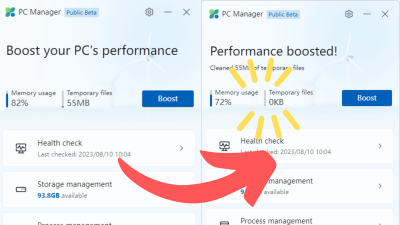


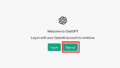
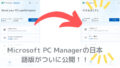
コメント